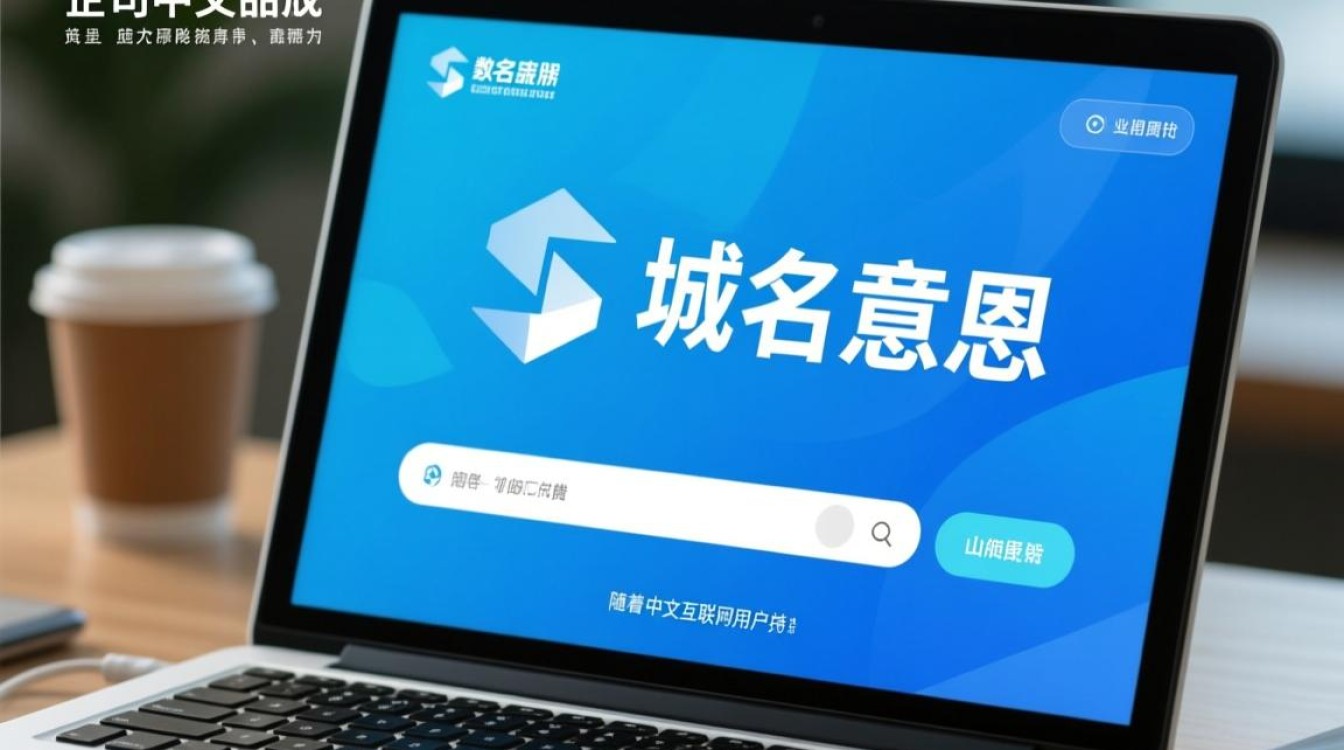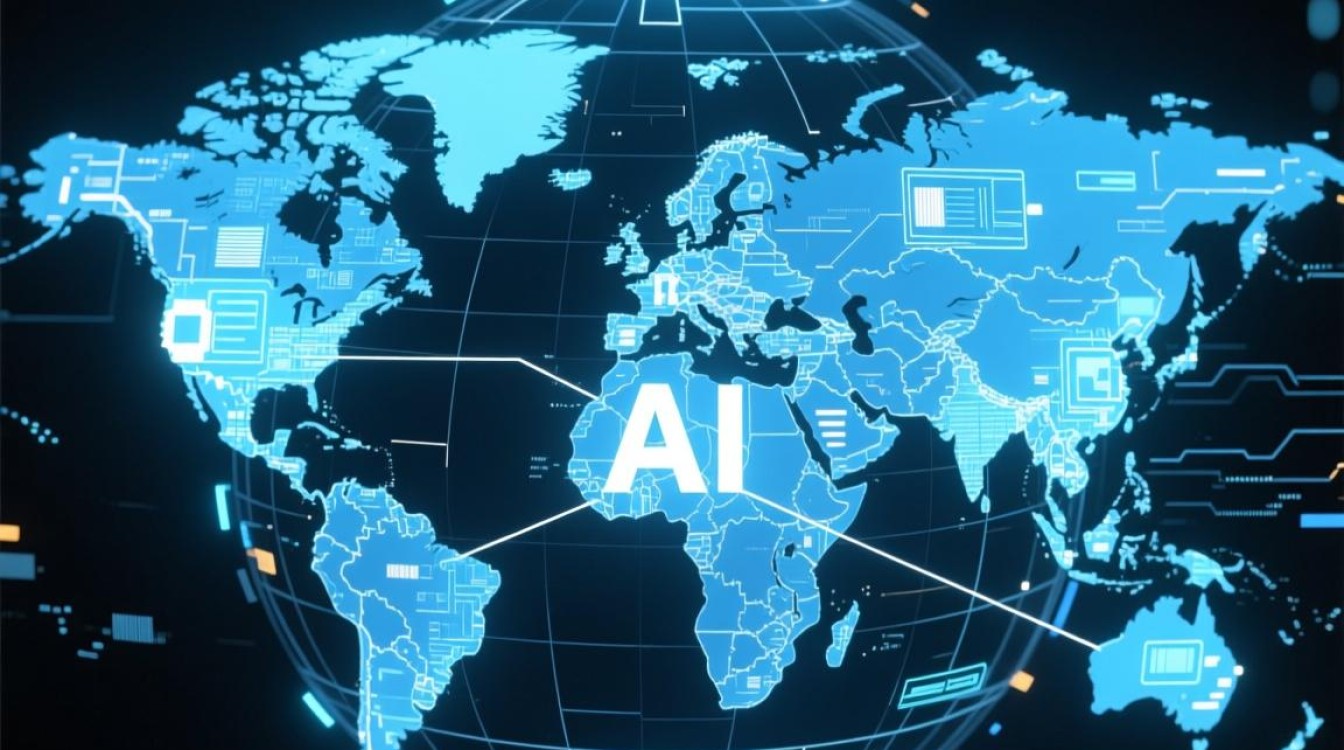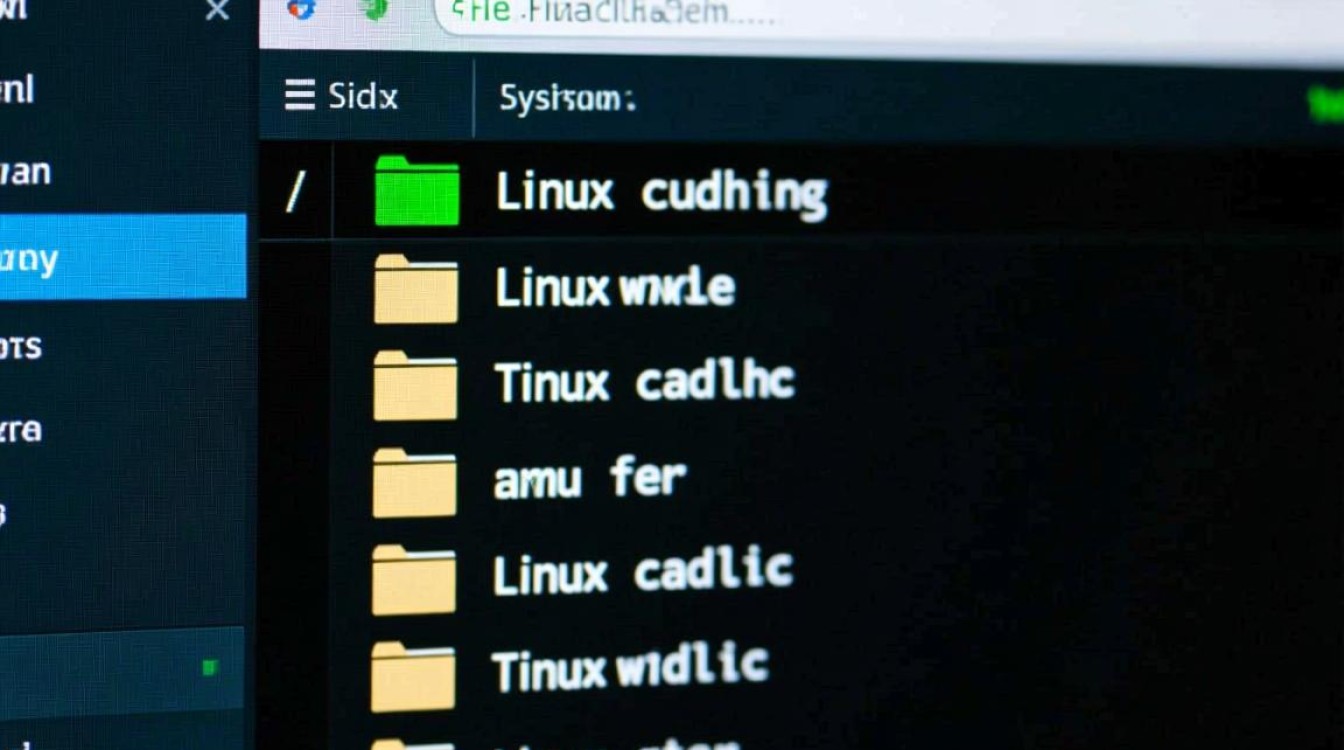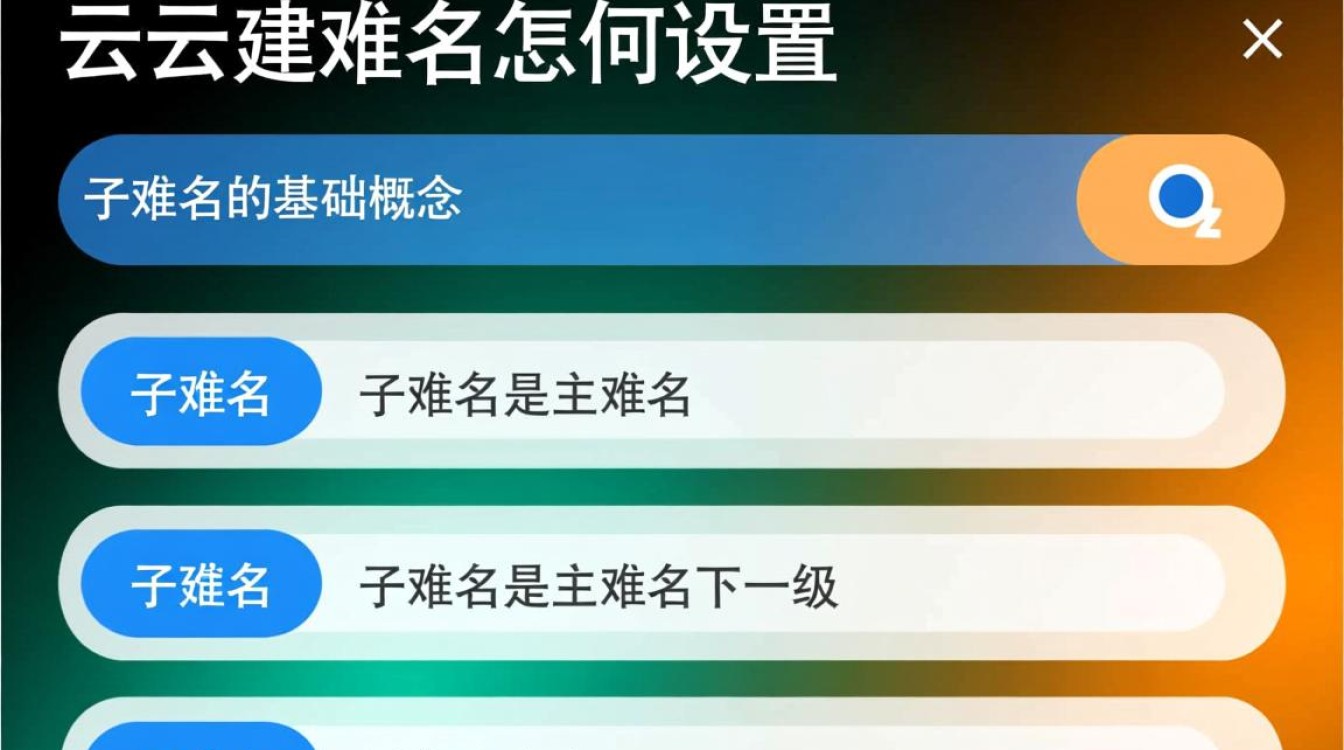微擎云平台域名解析是确保应用服务稳定访问的关键技术环节,通过将域名指向正确的服务器IP,实现用户访问与后端服务的无缝对接,本文将从解析原理、操作步骤、常见问题及优化建议四个维度,详细解析微擎云平台的域名配置流程,帮助用户高效完成域名绑定与管理。

域名解析的基本原理
域名解析的本质是将人类可读的域名(如www.example.com)转换为机器可识别的IP地址(如168.1.1),在微擎云平台中,这一过程依赖DNS(域名系统)协议完成,具体流程包括:用户在浏览器输入域名→本地DNS缓存查询→递归查询根域名服务器→权威域名服务器返回目标IP→浏览器通过IP访问微擎云服务器,微擎云平台支持A记录、CNAME记录、MX记录等多种解析类型,其中A记录用于直接指向IP地址,CNAME记录则通过别名实现域名转发,适用于需要负载均衡或子域名管理的场景。
域名解析的操作步骤
登录微擎云平台
进入微擎云官网(https://www.w7.cc/),使用管理员账号登录控制台,在左侧导航栏选择“域名管理”模块。
添加域名解析
点击“添加解析”按钮,填写以下信息:

- 域名:需解析的完整域名(如
www.example.com); - 记录类型:根据需求选择A记录、CNAME记录等;
- 主机记录:子域名前缀(如
www、表示主域名,表示泛域名); - 记录值:微擎云平台提供的目标IP地址或CNAME地址;
- TTL值:缓存时间,默认600秒,数值越小解析生效越快。
配置SSL证书(可选)
若需启用HTTPS,需在平台上传SSL证书(支持PEM格式),并开启“强制HTTPS”功能,确保数据传输安全。
验证解析结果
解析添加后,通过ping命令或在线DNS检测工具(如DNSChecker.org)验证域名是否指向正确IP,通常全球生效时间为10分钟至24小时。
常见问题及解决方案
| 问题类型 | 可能原因 | 解决方法 |
|---|---|---|
| 解析不生效 | TTL值过高或本地DNS缓存未刷新 | 降低TTL至60秒,执行ipconfig /flushdns(Windows)或sudo killall -HUP mDNSResponder(macOS) |
| 访报错“连接超时” | 目标IP错误或防火墙拦截 | 检查记录值是否与微擎云提供的IP一致,联系平台确认端口开放状态 |
| HTTPS证书无效 | 证书过期或域名与证书不匹配 | 重新签发证书,确保证书中的域名与解析域名完全一致 |
| 子域名无法访问 | 未配置泛域名或主机记录错误 | 添加主机记录的CNAME,或检查子域名拼写是否正确 |
优化建议
- 优先使用CNAME记录:当需要更换服务器IP时,CNAME记录只需修改一次目标地址,无需逐条更新A记录,便于维护。
- 合理设置TTL值:对于频繁变更的服务,建议TTL值不超过300秒;对于稳定服务,可设置为3600秒以减轻DNS服务器压力。
- 启用CDN加速:结合微擎云提供的CDN服务,将静态资源(图片、JS等)通过全球节点分发,提升访问速度。
- 定期检查解析状态:使用监控工具(如阿里云DNS监控)实时跟踪域名解析状态,避免因解析故障导致服务中断。
通过以上步骤与优化措施,用户可高效完成微擎云平台的域名解析配置,确保应用服务的稳定、安全与高效运行,若遇到复杂问题,建议联系微擎云技术支持团队获取专业协助。